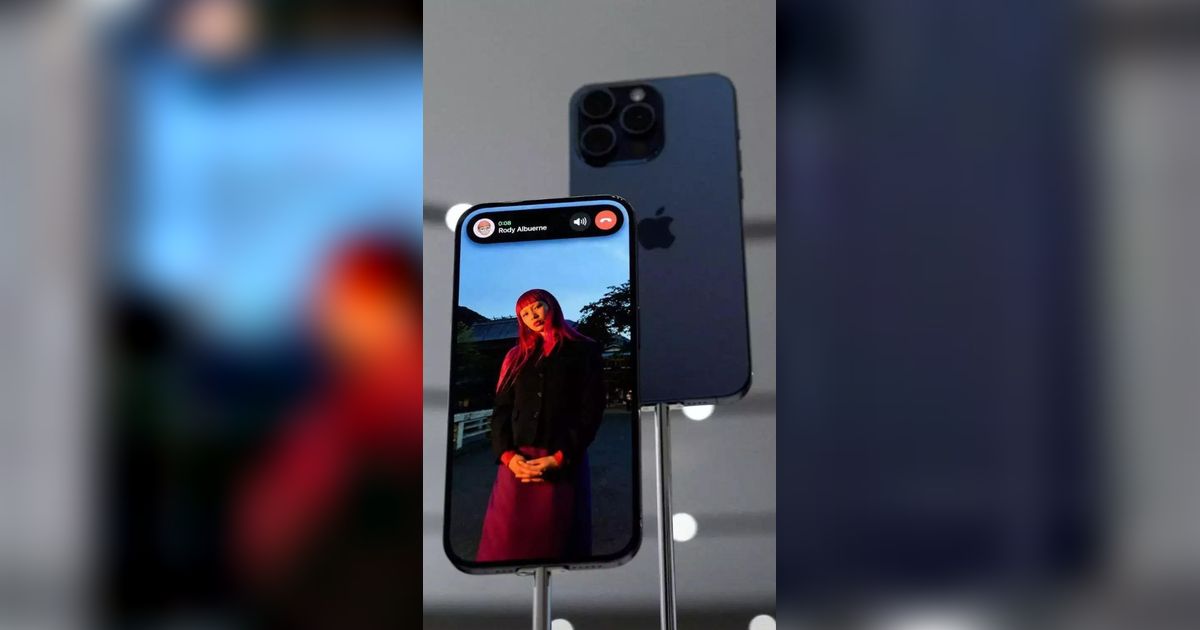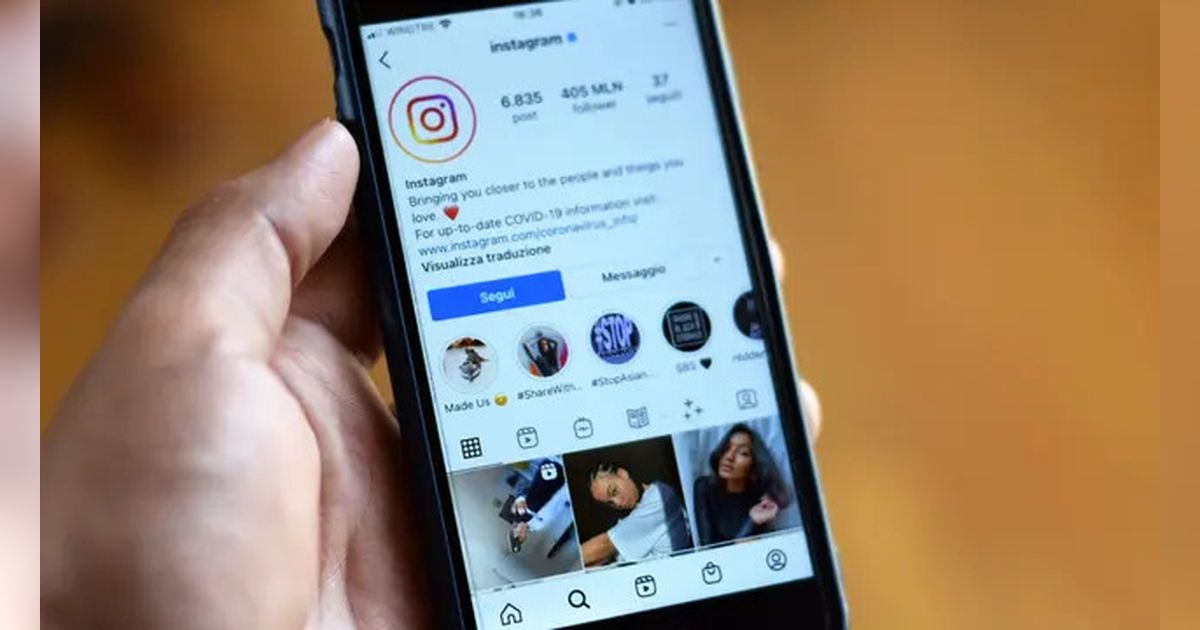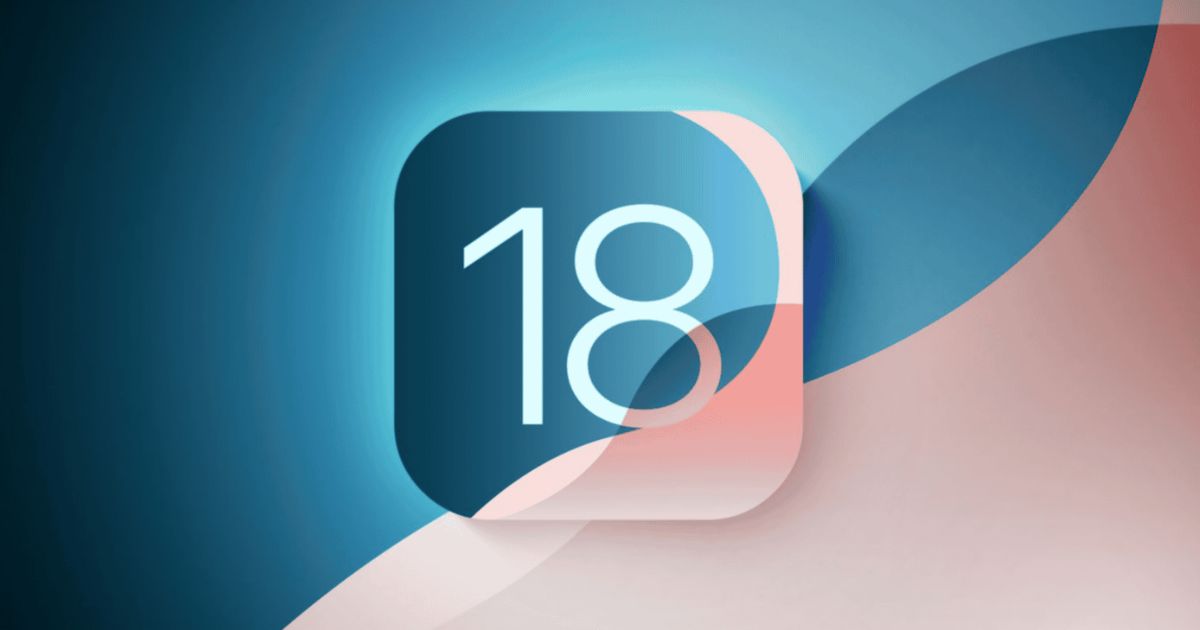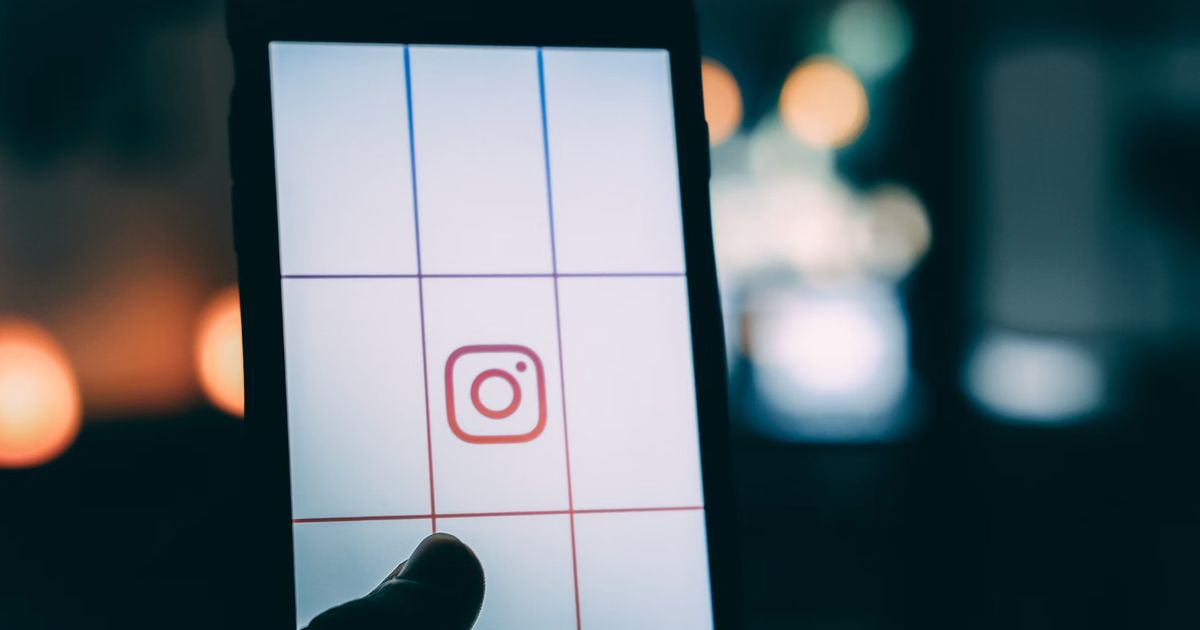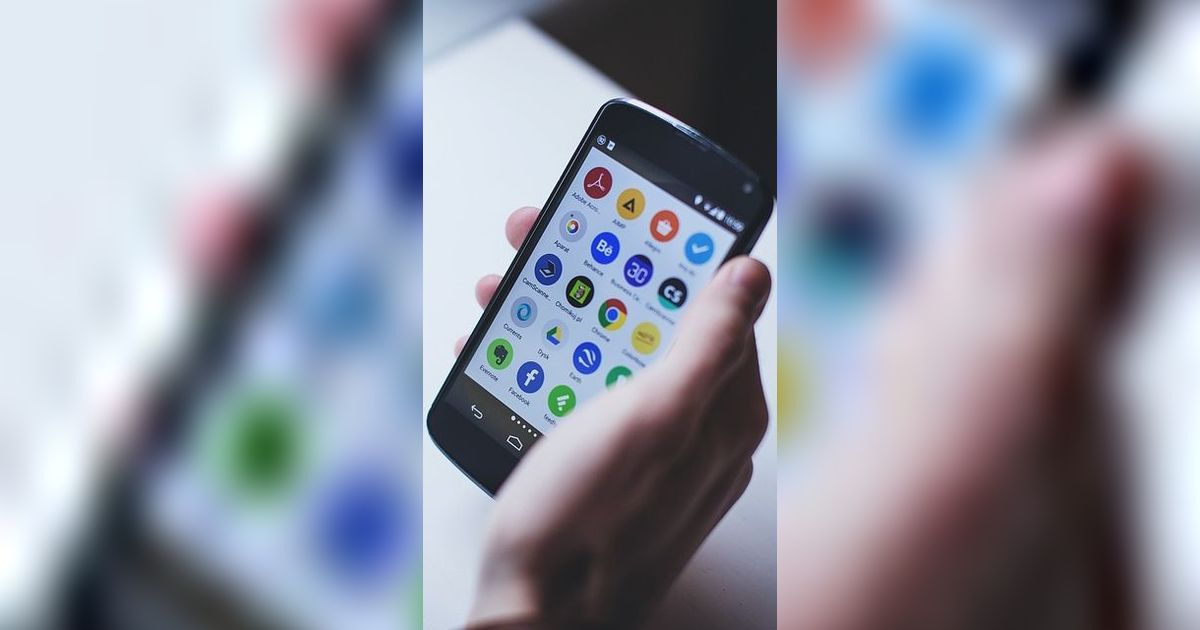Panduan Lengkap Memastikan Backup Sebelum Upgrade ke iOS 18.1
Pelajari langkah-langkah penting untuk mem-backup iPhone sebelum upgrade ke iOS 18.1.
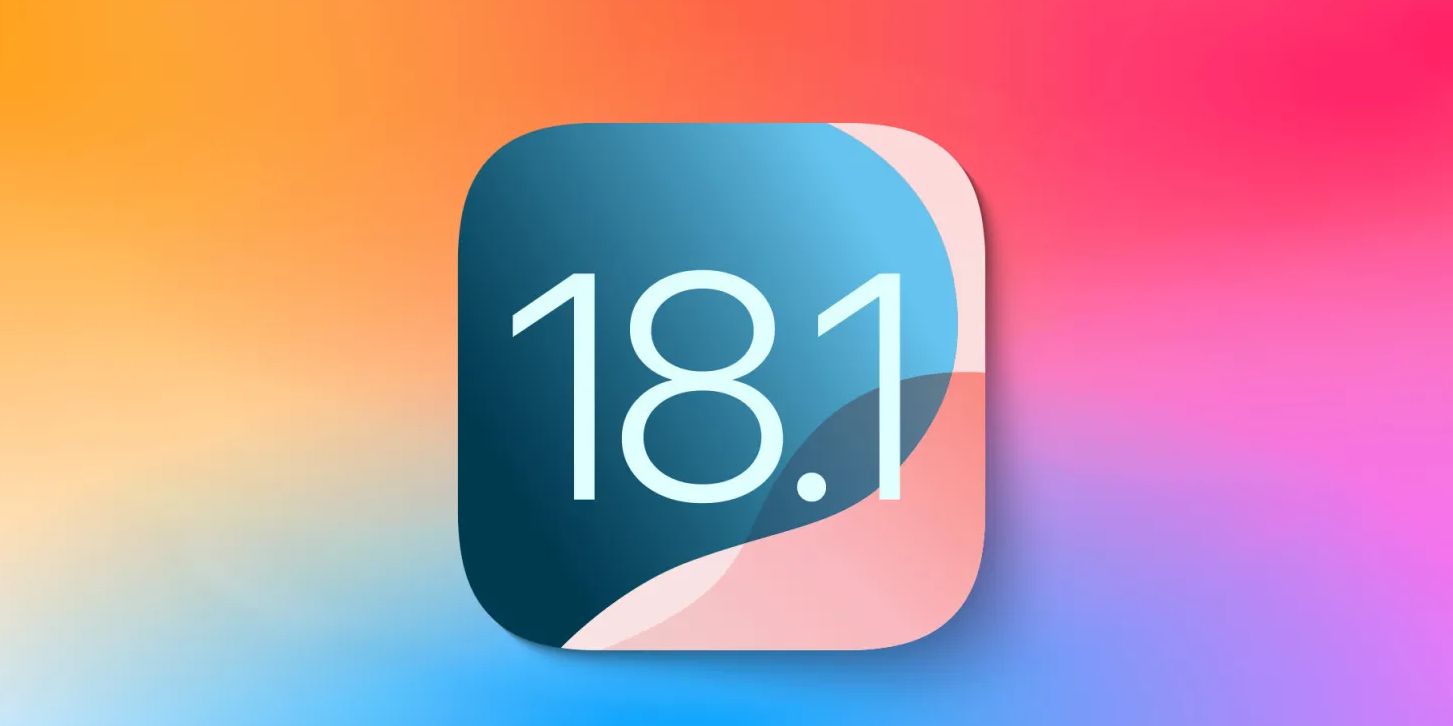
Mengapa Backup Penting Sebelum Upgrade ke iOS 18.1
Apakah Anda termasuk orang yang menunggu hingga rilis "dot-one" sebelum melakukan upgrade ke sistem operasi iPhone yang baru? Kini, dengan keluarnya iOS 18.1, penting untuk memastikan Anda memiliki backup yang baik dari data iPhone Anda. Backup ini bukan hanya sekadar cadangan biasa, tetapi merupakan arsip yang dapat menyelamatkan Anda jika terjadi masalah selama proses upgrade.
Setelah melakukan upgrade ke iOS 18.1, Anda akan merasakan berbagai fitur baru seperti perbaikan dalam pesan teks, peningkatan pada Apple Maps, serta kemampuan untuk mencerminkan iPhone Anda dari Mac dengan MacOS Sequoia. Namun, sebelum Anda melangkah lebih jauh, Anda perlu memahami mengapa membuat arsip backup sangat penting.
-
Bagaimana cara memperbarui ke iOS 18.0.1? Sangat mudah! Cukup buka aplikasi Pengaturan di iPhone Anda, pilih opsi Umum, lalu cari Pembaruan Perangkat Lunak. Pembaruan iOS 18.0.1 sudah siap untuk diunduh!
-
Bagaimana cara update iPhone ke iOS 18.1.1? Untuk memperbarui iPhone ke iOS 18.1.1, pengguna dapat mengikuti langkah-langkah berikut: Buka aplikasi Pengaturan Pilih Umum Pilih Pembaruan Perangkat Lunak Ketik Pembaruan Sekarang, dan ikuti petunjuk di layar
-
Bagaimana cara melakukan update ke iOS 17? Jika ingin memperbarui perangkat ke iOS 17, berikut adalah langkah-langkahnya, seperti yang dilansir dari New York Times: Buka aplikasi 'Pengaturan' di iPhone Anda. Gulir ke bawah dan ketuk 'Umum.' Pilih 'Pembaruan Perangkat Lunak.' Jika perangkat Anda siap untuk memperbarui ke iOS 17, Anda akan melihat opsi untuk melakukan pembaruan.
-
Bagaimana cara download iOS 18.2? Langkah pertama adalah melakukan backup data menggunakan iCloud atau iTunes, untuk menghindari kehilangan data jika terjadi masalah saat proses instalasi iOS 18.2. Selanjutnya, buka aplikasi Settings, lalu pilih General dan Software update. Jika iOS 18.2 sudah tersedia, tekan tombol Download and Install. Ikuti instruksi yang muncul di layar, dan tunggu hingga proses selesai.
-
Apa saja perbaikan yang dibawa iOS 18.0.1? Pembaruan ini muncul tidak lama setelah iPhone 16 dan iOS 18 diperkenalkan dua minggu lalu, dan ditujukan untuk memperbaiki sejumlah bug. Update iOS 18.0.1 ini disebarkan kepada semua pengguna, terutama bagi pemilik seri iPhone 16.
-
Kapan iOS 18.1 dirilis? Pada hari Senin, Apple secara resmi meluncurkan iOS 18.1, sekitar sebulan setelah rilis iOS 18.0.1 yang memperbaiki beberapa bug pada iPhone.
Cara Membuat Backup Arsip di iPhone
Anda mungkin sudah terbiasa menggunakan iCloud Backup untuk menjaga data Anda tetap aman. Fitur ini bekerja di latar belakang saat Anda tidur dan mengisi daya perangkat. Namun, saat beralih dari iOS 17 ke iOS 18, iCloud Backup memiliki kelemahan. Anda tidak dapat memulihkan dari backup iCloud jika Anda kembali ke iOS 17. iCloud hanya menyimpan backup terbaru, sehingga Anda tidak dapat memilih dari iterasi sebelumnya.
Karena itu, penting untuk membuat backup arsip di komputer Anda. Proses ini sederhana dan hanya memerlukan ruang disk serta sedikit kesabaran. Berikut adalah langkah-langkah untuk membuat backup arsip:
- Hubungkan iPhone Anda ke komputer.
- Buka jendela Finder baru (pilih File > Jendela Finder Baru).
- Pilih iPhone Anda di sidebar kiri di bawah Lokasi.
- Jika ingin mengenkripsi data, centang opsi "Enkripsi backup lokal" dan atur kata sandi.
- Di tab Umum, klik "Backup Sekarang".
- Klik "Kelola Backup".
- Klik kanan (atau Control-click) pada backup yang telah Anda buat dan pilih "Arsip".
Dengan menandai backup sebagai arsip, Anda melindunginya dari penggantian oleh backup lokal berikutnya atau penghapusan otomatis jika ruang di Mac terbatas.
Backup Arsip di Windows Menggunakan iTunes
Bagi pengguna Windows, aplikasi iTunes adalah alat utama untuk bekerja dengan iPhone yang terhubung. Prosesnya mirip dengan di Mac, dan berikut adalah langkah-langkah untuk membuat backup arsip:
- Hubungkan iPhone Anda ke komputer Windows.
- Di iTunes, klik tombol iPhone di sudut kiri atas.
- Klik Ringkasan.
- Jika ingin mengenkripsi data, centang opsi "Enkripsi backup lokal" dan atur kata sandi.
- Klik "Backup Sekarang".
- Klik "Kelola Backup".
- Klik kanan pada backup yang telah Anda buat dan pilih "Arsip".
Langkah tambahan ini melindungi backup dari penggantian oleh backup lokal berikutnya atau penghapusan otomatis jika komputer kekurangan ruang. Dengan backup arsip ini, Anda dapat merasa lebih aman saat menggunakan iOS 18 beta, mengetahui bahwa Anda dapat kembali ke iOS 17 jika diperlukan.